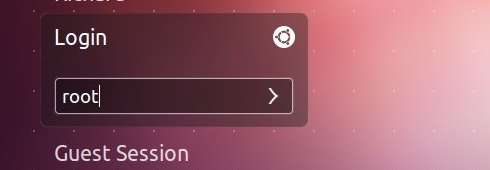
以下の手順に従って、Ubuntuでより多くのユーザーがログインできるようにします, パスワードを入力する前に毎回NumLookキーを押す必要はありません.
ステップ 1: まず、Numlookの実行を維持するパッケージをインストールしましょう。. ターミナルを開き、プログラムをインストールします.
sudo apt-get install numlockx
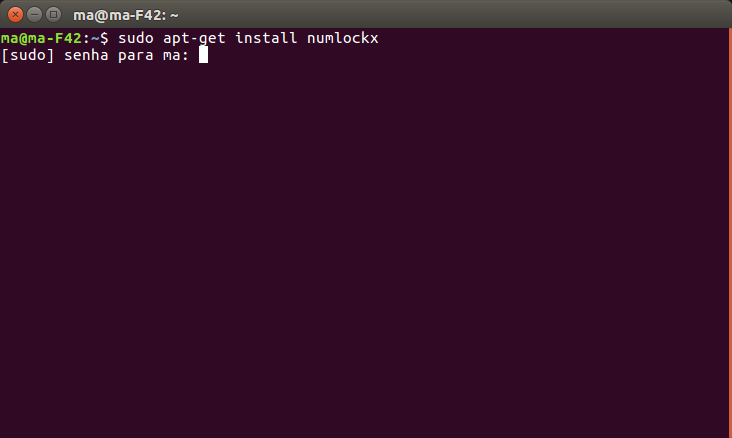
ステップ 2: 以下のコマンドでLightDM構成ファイルを開きます. 別のログインマネージャを使用する場合, 彼のドキュメントを参照して、構成ファイルを見つけてください.
sudo gedit /usr/share/lightdm/lightdm.conf.d/50-unity-greeter.conf
ステップ 3: ファイルを開いた状態, その最後に以下の行を追加します.
greeter-setup-script = / usr / bin / numlockx on
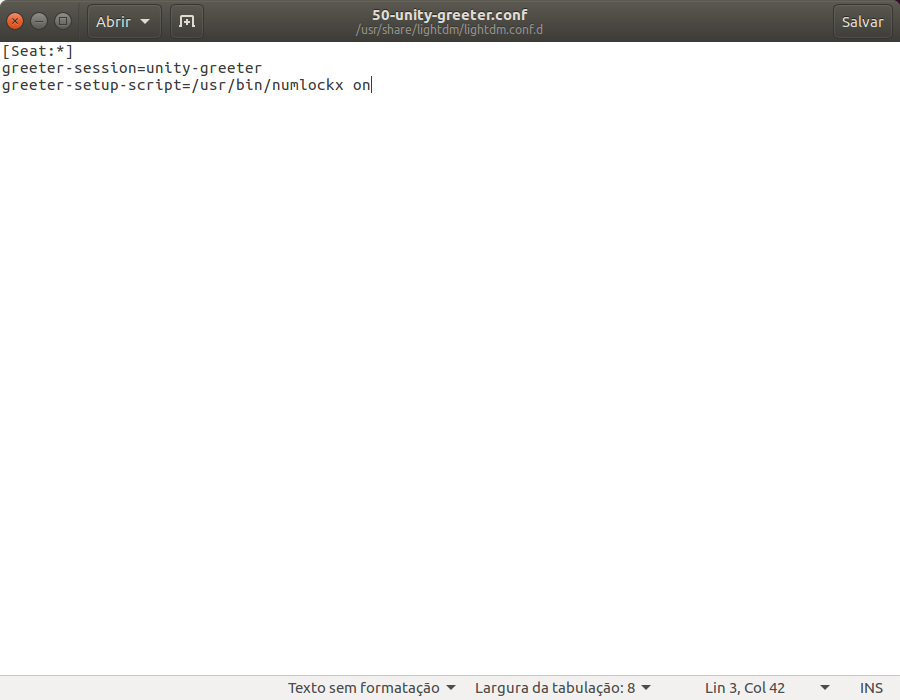
ステップ 4: 「保存」ボタンをクリックしてから, テキストエディタを閉じます.
アップデート: Ubuntuの場合 18.04 次のコードを実行します.
sudo apt-get install numlockx
gsettings set org.gnome.settings-daemon.peripherals.keyboard Remember-numlock-state true
sudo -i
su gdm -s / bin / bash
gsettings set org.gnome.settings-daemon.peripherals.keyboard numlock-state‘on’
出口
出口








2 コメント
こんにちは, 私はUbuntuを持っています 18.04. 手順を実行しましたが、ターミナルで言語がサポートされていないことが通知されます. プログラミング言語がわからない, 私は助けに感謝します
やあ,
以下のコマンドを実行します.
sudo apt-get install numlockx
gsettings set org.gnome.settings-daemon.peripherals.keyboard Remember-numlock-state true
sudo -i
su gdm -s / bin / bash
gsettings set org.gnome.settings-daemon.peripherals.keyboardnumlock-state「on」
出口
出口